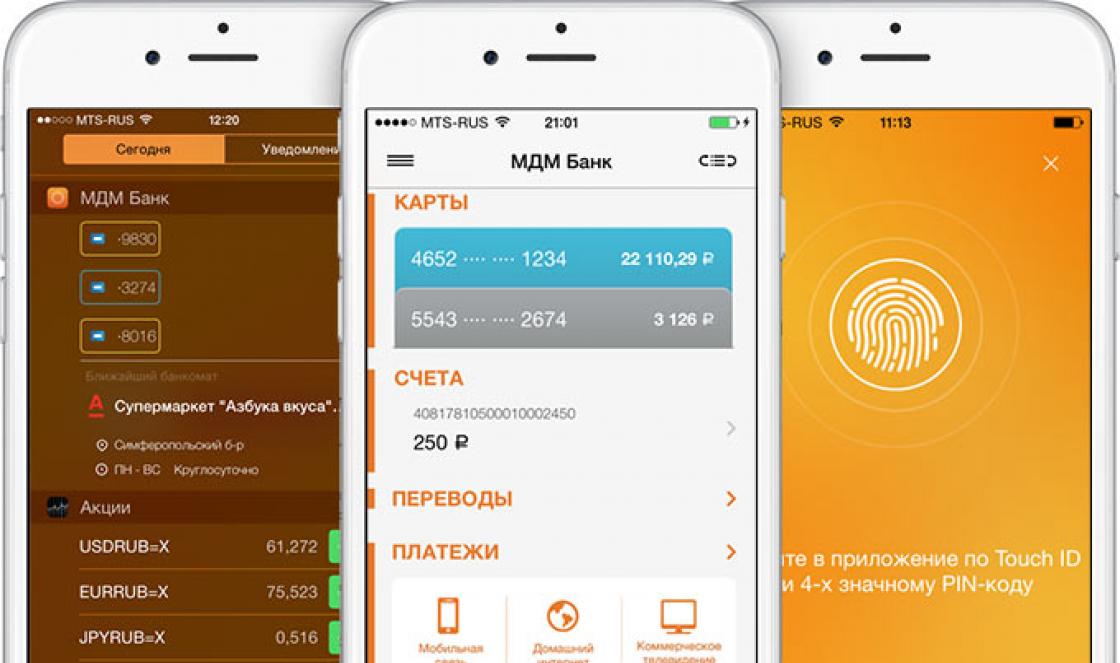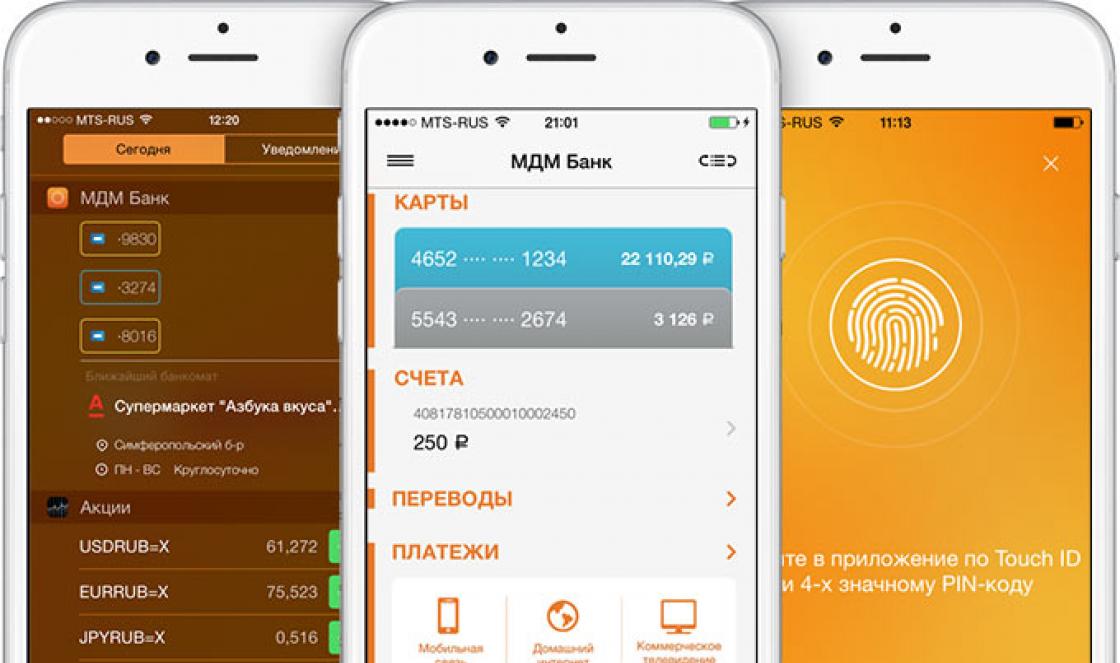บทความและเคล็ดลับชีวิต
เจ้าของเทคโนโลยีมือถือส่วนใหญ่ไม่ทราบวิธีเชื่อมต่อโมเด็ม USB กับแท็บเล็ต อย่างไรก็ตามอุปกรณ์นี้สามารถออกแบบตามหลักสรีรศาสตร์
แผนภาพการเชื่อมต่อทีละขั้นตอน
เพื่อไม่ให้ขึ้นอยู่กับตำแหน่งและความพร้อมใช้งานของเครือข่าย Wi-Fi ที่มีอยู่คุณสามารถเชื่อมต่อแท็บเล็ตกับอินเทอร์เน็ตโดยใช้ ตัวดำเนินการเซลลูลาร์ให้บริการด้านการสื่อสาร ในการเชื่อมต่อโมเด็ม USB กับแกดเจ็ตคุณต้องดำเนินการหลายอย่าง:- ก่อนอื่นคุณต้องเปลี่ยนโมเด็มเองเป็นโหมดที่เหมาะสม เรียกว่าโมเด็มเท่านั้น ในการดำเนินการนี้คุณจะต้องเชื่อมต่อโมเด็มกับแล็ปท็อปหรือคอมพิวเตอร์เดสก์ท็อป
ต้องใช้อินพุตสากล
- จากนั้นคุณต้องเรียกใช้ซีดีที่มาพร้อมกับอุปกรณ์ USB ทั้งหมดนี้ทำได้ตามลำดับบนคอมพิวเตอร์หรือแล็ปท็อป นอกจากนี้ยังสามารถดาวน์โหลดไดรเวอร์ได้จากเว็บไซต์เฉพาะทางอินเทอร์เน็ต
- หลังจากนั้นการติดตั้งไดรเวอร์สำหรับโมเด็มบนคอมพิวเตอร์จะทำได้ง่ายมาก เมื่อใช้ Windows XP ขอแนะนำให้เปิดแอปพลิเคชัน HyperTerminal
โปรแกรมนี้จะช่วยให้คุณเชื่อมต่อโมเด็มกับแท็บเล็ตของคุณได้อย่างรวดเร็ว สำหรับ Windows 7 และ 8 โปรแกรมนี้ก็ยอดเยี่ยมเช่นกัน
ลำดับการเชื่อมต่อโมเด็ม USB

- หลังจากเริ่ม HyperTerminal กล่องโต้ตอบจะปรากฏขึ้นบนหน้าจอ อธิบายความคืบหน้าในการเชื่อมต่อโดยละเอียด เมื่อหน้าต่างปรากฏขึ้นผู้ใช้จะต้องตั้งชื่อสำหรับการเชื่อมต่อเพิ่มเติม สามารถเป็นไปโดยพลการ
- ถัดไปหน้าจอจะแสดงข้อความ "เชื่อมต่อผ่าน" คุณต้องเลือกชื่อโมเด็มและกดปุ่ม "ตกลง"
- จากนั้นหน้าต่างสำหรับป้อนหมายเลขโทรศัพท์และการตั้งค่าอื่น ๆ จะปรากฏขึ้น ควรปิดโดยใช้ปุ่มยกเลิก
- ขั้นตอนต่อไปคือไปที่เมนูแอปพลิเคชัน HyperTerminal คุณต้องเลือกแท็บ "คุณสมบัติ" และไปที่หมวดหมู่ "ค่ากำหนด / ตัวเลือก"
ในที่เดียวกันคุณต้องเลือก "การตั้งค่า / พารามิเตอร์ ASCII" หลังจากนั้นคุณควรคลิกที่รายการ "แสดงอักขระที่ป้อนบนหน้าจอ" ทำได้โดยการดับเบิลคลิก "ตกลง"
- จากนั้นเจ้าของอุปกรณ์ควรป้อนคำสั่ง AT ^ U2DIAG \u003d 0 ในโหมดแมนนวลและกดปุ่ม "Enter"
ไม่มีความลับที่อุปกรณ์แท็บเล็ตซึ่งเข้ามาในชีวิตของผู้บริโภคสินค้าและบริการอิเล็กทรอนิกส์เกือบทุกรายคุณสามารถกำหนดค่าการเข้าถึงอินเทอร์เน็ตทั่วโลกได้ สามารถทำได้หลายวิธีขึ้นอยู่กับรุ่นของแท็บเล็ตความสามารถและความต้องการของผู้ใช้รวมถึงผู้ให้บริการมือถือที่เจ้าของอุปกรณ์ใช้ ในบรรดาตัวเลือกทั่วไปสำหรับการเชื่อมต่ออินเทอร์เน็ตบนแท็บเล็ตเราสามารถชี้ให้เห็นการเชื่อมต่อโดยใช้ Wi-Fi ผ่าน 3G และการใช้สายเคเบิล แต่บ่อยครั้งที่ผู้ใช้เลือกวิธีการดังกล่าวเป็นอุปกรณ์โมเด็มดังนั้นแน่นอนว่าพวกเขาสนใจคำถาม: จะตั้งค่าแท็บเล็ตเพื่อเข้าถึงอินเทอร์เน็ตผ่านโมเด็มได้อย่างไร? ในการตอบคำถามคุณต้องเข้าใจอัลกอริธึมการเชื่อมต่อและนอกจากนี้ในคุณสมบัติของโมเด็ม 3G
เทคโนโลยีสำหรับเชื่อมต่อโมเด็มกับแท็บเล็ต
การเชื่อมต่อผ่านโมเด็ม 3G
ในวิธีนี้ผู้ใช้ควรทราบว่าโมเด็ม 3G บางรุ่นไม่สามารถเชื่อมต่อกับอุปกรณ์แท็บเล็ตได้ ประเด็นนี้มาจากคุณสมบัติการออกแบบบางอย่างของโมเด็ม ยิ่งไปกว่านั้นอุปกรณ์บางตัวอาจมีพอร์ต USB หรือพอร์ต MicroUSB สำหรับจัดการการเชื่อมต่อประเภทนี้
สิ่งสำคัญคือต้องทราบว่าหากมีพอร์ต MicroUSB บนอุปกรณ์แท็บเล็ตผู้ใช้จะต้องใช้สาย OTG เพื่อใช้การเชื่อมต่อเครือข่าย
เมื่อตรงตามเงื่อนไขทั้งหมดผู้ใช้จะเชื่อมต่อโมเด็มกับคอมพิวเตอร์ก่อน ขั้นตอนนี้จะติดตั้งไดรเวอร์และแอพพลิเคชั่นทั้งหมด นอกจากนี้ในตัวเลือกของไคลเอนต์มือถือบนพีซีคุณต้องปิดใช้งานการตรวจสอบรหัส PIN

ปิดใช้งาน PIN
จากนั้นคุณต้องเปลี่ยนโมเด็มเป็นโหมด "เฉพาะโมเด็ม" และไปที่การตั้งค่าเครือข่ายโดยทำเครื่องหมายที่ช่องถัดจากรายการ "การส่งข้อมูล" และ "3G" ถัดไปคุณต้องใส่โมเด็มลงในแท็บเล็ตและรอสักครู่ในขณะที่โมเด็มควรกะพริบ จากนั้นคุณต้องคลิก "APN Access Point"

การตั้งค่าจุดเชื่อมต่อ
ที่นี่มีการสร้างจุดใหม่และป้อนข้อมูลสำหรับการเข้าถึงอินเทอร์เน็ตของผู้ให้บริการโทรคมนาคมที่ผู้ใช้ใช้ ข้อมูลนี้สามารถพบได้บนเว็บไซต์ทางการของผู้ให้บริการทั้งหมด
ในการสร้างจุดใหม่ให้กดปุ่มเมนูและเลือกรายการ "จุดเชื่อมต่อใหม่" ในรายการที่ปรากฏขึ้น ข้อมูลสำหรับอินพุตที่สอดคล้องกับตัวดำเนินการหลักของรัสเซียสามตัวสามารถดูได้จากตารางด้านล่าง แต่ถ้าเจ้าของซื้อโมเด็มโดยตรงจากผู้ให้บริการเองข้อมูลทั้งหมดที่มีอาจถูกป้อนไว้แล้ว

พารามิเตอร์การตั้งค่าตัวดำเนินการ
หลังจากนั้นคุณต้องบันทึกการเปลี่ยนแปลงทั้งหมดโดยใช้รายการเมนู "บันทึก" คุณสามารถตรวจสอบให้แน่ใจว่ามีการสร้างจุดใหม่โดยกำหนดกิจกรรมของจุดนั้นและจะแสดงเป็นสีเขียว คุณสามารถรอสักครู่เพื่อความน่าเชื่อถือ ในกรณีนี้ไอคอน 3G หรือ GPRS (G) ควรปรากฏบนแผงควบคุม หากไม่ได้ผลคุณต้องปิดโมเด็มและรีสตาร์ทแท็บเล็ต หลังจากโหลดเต็มแล้วคุณต้องเชื่อมต่อแท็บเล็ตและรออีกสักหน่อย ขั้นตอนนี้อาจใช้เวลาหลายนาทีถึงประมาณ 10 การเข้าถึงเครือข่ายควรใช้งานได้และไอคอน 3G หรือเพียง G จะปรากฏขึ้นซึ่งหมายความว่าอินเทอร์เน็ตพร้อมใช้งาน

บันทึกผลการปรับแต่ง
ปัญหาการขาดสิทธิ์รูท
เป็นไปได้ว่าปัญหาในการตั้งค่าอินเทอร์เน็ตบนแท็บเล็ตโดยใช้โมเด็ม 3G อาจเกิดจากการที่เจ้าของไม่มีสิทธิ์รูท พวกเขาให้ความสามารถในการติดตั้งแอปพลิเคชันที่คุณต้องการจากเกือบทุกแหล่ง ในการรับสิทธิ์รูทคุณเพียงแค่ทำตามคำแนะนำและในที่สุดก็จะสามารถเปลี่ยนและลบไฟล์ระบบ Android ได้
ในการรับสิทธิ์ superuser คุณต้องติดตั้งโปรแกรม Superuser บนอุปกรณ์ซึ่งมีการใช้งานง่าย อินเทอร์เฟซที่ชัดเจน และความสามารถในการจัดการสิทธิ์ผู้ใช้ที่ยอดเยี่ยม หลังจากติดตั้งโปรแกรมจะเริ่มทำงานโดยใช้การตั้งค่าเริ่มต้น หากได้รับการร้องขอสิทธิ์ ROOT เจ้าของจะเห็นหน้าต่างที่คุณต้องอนุญาตหรือปฏิเสธการเข้าถึง Superuser มีฟังก์ชั่น สำรองสำเนา ข้อมูลสำหรับการกู้คืนในภายหลัง

คำขออนุญาตขั้นสูง
เล็กน้อยเกี่ยวกับโมเด็มเอง
การเลือกโมเด็ม 3G
วันนี้ผู้ใช้จำนวนพอสมควรเลือกโมเด็ม 3G เกือบทุก บริษัท เซลลูลาร์เสนอให้พวกเขาอย่างน้อยที่สุด แต่ไม่ใช่ทุกคนที่สามารถให้การสื่อสารที่มีคุณภาพสูงได้ดังนั้นหากผู้ใช้ตั้งใจที่จะท่องอินเทอร์เน็ตผ่านโมเด็ม 3G เขาควรเข้าใกล้การศึกษาและเลือกอุปกรณ์ที่จำเป็นอย่างละเอียด ในการทำสิ่งนี้เขาต้องพิจารณา:
- ช่วงราคาอุปกรณ์
- ลักษณะเฉพาะ (ความเร็วในการรับส่งข้อมูลอุปกรณ์คุณสมบัติเพิ่มเติม)
- การออกแบบโมเด็ม

โมเด็มที่หลากหลาย
ข้อดีและข้อเสียของโมเด็ม 3G
ข้อดีประการแรกที่ควรสังเกตในโมเด็ม 3G คือความสามารถรอบด้าน ซึ่งหมายความว่าสิ่งต่อไปนี้: โมเด็มเป็นอินเทอร์เฟซที่พบได้ในอุปกรณ์เกือบทั้งหมดซึ่งหมายความว่าโมเด็มไร้สายสามารถเชื่อมต่อกับอุปกรณ์แท็บเล็ตได้ไม่เพียงเท่านั้น แต่ยังเชื่อมต่อกับคอมพิวเตอร์โทรศัพท์เราเตอร์ ฯลฯ
นอกเหนือจากจุดประสงค์โดยตรงนั่นคือการให้บริการท่องอินเทอร์เน็ตโมเด็มเนื่องจากตัวเชื่อมต่อและขนาดสามารถใช้เป็นแฟลชไดรฟ์หรือตัวรับสัญญาณ GPS ได้ โมเด็ม 3G บางรุ่นมีฟังก์ชันการเชื่อมต่อเสาอากาศภายนอก
นอกจากนี้โมเด็มยังมีให้เลือกหลายสีและรูปทรงตัวเครื่องรวมถึงขนาด ทั้งหมดนี้ก่อให้เกิดการพัฒนาความคิดสร้างสรรค์และการออกแบบ
ข้อเสียของโมเด็ม 3G มีดังต่อไปนี้:
- ความเปราะบางที่เกี่ยวข้องกับการใช้งานระดับสูงและทนต่อการสึกหรอต่ำ
- ทนต่อแรงกระแทกต่ำอันเป็นผลมาจากการมีตัวเรือนที่ทำจากพลาสติกคุณภาพต่ำ
วิดีโอแนะนำการตั้งค่าโมเด็มบนแท็บเล็ต
บางครั้งคุณอาจตำหนิตัวเองที่ไม่ซื้อแท็บเล็ตที่มีโมดูล 3G "บนเครื่อง" มีสถานการณ์ที่คุณไม่พบ WiFi ในบริเวณใกล้เคียง แต่คุณต้องการอินเทอร์เน็ตที่นี่และตอนนี้ โชคดีที่สถานการณ์นี้สามารถแก้ไขได้และการช่วยเหลือเราทุกคนคุ้นเคยกับโมเด็ม USB ซึ่งเราคุ้นเคยกับแล็ปท็อปของเรา
- ในร้าน Google Play ดาวน์โหลดตลาดและติดตั้งแอพ PPP Widget
- หลังจากการติดตั้งเสร็จสิ้นให้สร้าง PPP Widget บนเดสก์ท็อปของคุณ
- ในฟอรัมนักพัฒนาวิดเจ็ตให้ค้นหาไดรเวอร์สำหรับแท็บเล็ตของคุณและวางไว้ในโฟลเดอร์ sdcard / pppwidget / lib
- เชื่อมต่อโมเด็มเข้ากับแท็บเล็ตโดยใช้อะแดปเตอร์และไปที่การตั้งค่า PPP Widget
- ไปที่ส่วน "พารามิเตอร์การเชื่อมต่อ" และจดการตั้งค่าที่ผู้ให้บริการของคุณให้ไว้
- หลังจากนั้นควรใช้อินเทอร์เน็ตบนแท็บเล็ตโดยใช้โมเด็ม 3G ภายนอก
สำคัญ! หากคุณทำทุกอย่างเสร็จสิ้นแล้วให้ตรวจสอบโมเด็มเพื่อความเข้ากันได้กับแท็บเล็ต โมเด็มของคุณควรอยู่ในรายชื่ออุปกรณ์ที่รองรับ
ทุกวันนี้เป็นเรื่องยากที่จะจินตนาการถึงการใช้คอมพิวเตอร์โดยไม่ใช้อินเทอร์เน็ตดังนั้นจึงไม่มีประเด็นใดที่จะต้องพยายามพูดถึงความเป็นไปได้ที่ไม่มีที่สิ้นสุดของเวิลด์ไวด์เว็บ เป็นที่ชัดเจนว่าอุปกรณ์คอมพิวเตอร์พกพาซึ่งรวมถึงแท็บเล็ตต้องการการเข้าถึงเครือข่ายมือถือเดียวกัน ในความเป็นจริงตัวอย่างเช่นหากแล็ปท็อปยังคงสามารถจินตนาการได้ด้วยสายเคเบิลที่เชื่อมต่อเพื่อจุดประสงค์นี้การเชื่อมต่อแบบเดียวกันสำหรับแท็บเล็ต "ฆ่า" แนวคิดในการคิดค้นเทคโนโลยีมือถือ ในกรณีนี้วิธีแก้ปัญหาการเชื่อมต่ออินเทอร์เน็ตกลายเป็นอุปกรณ์พิเศษ - โมเด็ม
มีโมเด็มรุ่นที่สองสามและสี่ (2G, 3G, 4G) คุณควรเลือกอันไหน? ดูเหมือนว่าไม่ควรมีคำถาม 4G คือตัวเลือกที่ถูกต้องที่สุด แต่ไม่ใช่ทุกอย่างที่ง่าย ความชอบของคุณควรขึ้นอยู่กับตำแหน่งที่คุณจะใช้โมเด็ม หากเป็นพื้นที่ชนบทพื้นที่ห่างไกลเป็นไปได้มากว่าคุณไม่ควรพึ่งพา 4G อย่างดีที่สุด - 3G หรือแม้แต่ 2G ที่เหมาะสมที่สุดคือ 3G
เมื่อซื้อโมเด็มคุณต้องไปที่เว็บไซต์อย่างเป็นทางการของผู้ผลิตแท็บเล็ตของคุณและดูว่าโมเด็ม 3G รุ่นใดที่สามารถใช้งานร่วมกับอุปกรณ์ของคุณได้หรือใช้คำแนะนำของที่ปรึกษาการขายของร้านสื่อสาร
หากเราพูดถึงรุ่นที่ผู้ให้บริการนำเสนอไม่ว่าจะเป็น MTS 824F, Megafon M100-4 เป็นต้นทั้งหมดนี้เป็นโมเด็มเดียวกันกับ Huawei E3272 (จีน) ซึ่งตามกฎแล้วไม่จำเป็นต้องติดตั้งไดรเวอร์เนื่องจาก การเชื่อมต่อจะติดตั้งโดยอัตโนมัติรวมถึงแอปพลิเคชันทั้งหมดที่จำเป็นสำหรับการใช้งาน หากคุณซื้อโมเด็ม 3G ในร้านโทรศัพท์มือถือของผู้ให้บริการรายใดรายหนึ่งเป็นไปได้มากว่าคุณจะซื้ออุปกรณ์ที่ "มีสาย" อยู่แล้วและชนะในราคา แต่จะไม่มีความเป็นไปได้ที่จะเปลี่ยนผู้ให้บริการ
คุณสามารถซื้อโมเด็ม USB แบบ "ไม่ใช้สาย" และซิมการ์ด 3G "Megafon", "Beeline", "MTS" หรือผู้ให้บริการรายอื่น นอกเหนือจาก Huawei E3272 ข้างต้นแล้วยังมีสิ่งต่อไปนี้:
- 3G Huawei E3131 เป็นอุปกรณ์ราคาประหยัดที่สามารถใช้เป็นแฟลชการ์ดได้ด้วยช่องเสียบ micro SD ที่มีให้ รองรับมาตรฐาน 3G และ 2G
- 3G ZTE MF 667 นั้นง่ายกว่ารุ่นก่อน ๆ ตรงที่ควบคุมผ่านเว็บอินเตอร์เฟสซึ่งสะดวกกว่าผ่านแอพพลิเคชั่น
- เราเตอร์ไร้สาย Huawei E355 เป็นตัวเลือกที่ยอดเยี่ยมเมื่อใช้กับอุปกรณ์หลายเครื่องเนื่องจากทำหน้าที่เป็นเราเตอร์และโมเด็ม
- โมเด็ม USB 4G Huawei E3272 (สำหรับ Megafon M100-4 สำหรับ MTS - 824F, 824FT) เป็นโมเด็มสากลที่มีอัตราการถ่ายโอนข้อมูลที่ดี (100 Mbps) และ การสลับอัตโนมัติ ระหว่างมาตรฐาน 2G / 3G / 4G ขึ้นอยู่กับสัญญาณ ผู้ให้บริการมือถือ.
แน่นอนว่ามันขึ้นอยู่กับคุณที่จะตัดสินใจว่าจะเลือกอะไร - ไม่มีคำแนะนำที่ชัดเจนที่นี่เนื่องจากคุณต้องประเมินความสามารถของผู้ให้บริการมือถือในภูมิภาคและความต้องการของคุณ
วิธีเชื่อมต่อโมเด็ม 3G กับแท็บเล็ต Android
ดังนั้นก่อนอื่นเพื่อไปที่สิ่งที่สำคัญที่สุดเราต้องมีแท็บเล็ตบน Android OS ที่มีอินพุต USB หากมีเพียงอินพุต micro-USB เราต้องใช้สาย OTG พิเศษ (โฮสต์) ด้วย โดยปกติแล้วสายเคเบิลดังกล่าวควรรวมอยู่ในแพ็คเกจมาตรฐาน แต่หากขาดหายไปด้วยเหตุผลบางประการคุณจะต้องซื้อ:

ประการที่สองโมเด็ม USB เอง
และประการที่สามเนื่องจากโมเด็มมีไว้สำหรับคอมพิวเตอร์พีซีจึงจำเป็นต้องใช้งานโมเด็ม Beeline, Megafon หรือ MTS เป็นต้น
ขั้นตอนที่ 1: เชื่อมต่อโมเด็มกับคอมพิวเตอร์และติดตั้ง ซอฟต์แวร์ซึ่งควรรวมไว้ (โปรแกรมไดรเวอร์และแอปพลิเคชันพิเศษสำหรับการกำหนดค่า) ซอฟต์แวร์นี้สามารถบันทึกลงในไดรฟ์ของโมเด็มหรือในซีดีรอมที่ให้มาในชุด
ขั้นตอนที่ 2: เมื่อใช้แอปพลิเคชันที่รวมอยู่ในชุดเราจะโอนโมเด็ม 3G ไปยังตำแหน่ง "โมเด็มเท่านั้น" (เนื่องจากโดยค่าเริ่มต้นแท็บเล็ตทั้งหมดอ่านอุปกรณ์นี้เป็นหน่วยความจำแฟลช) ปิดโมดูล Wi-Fi และตรวจสอบรหัสพิน

ขั้นตอนที่ 3: ในแท็บเล็ตเปิดส่วน "การตั้งค่า" ค้นหา "การตั้งค่าเครือข่าย" (อาจเรียกต่างกัน) เลือก "การถ่ายโอนข้อมูล" และ "3G"
ขั้นตอนที่ 4: เชื่อมต่อคอมพิวเตอร์แท็บเล็ตเข้ากับโมเด็มและรอจนกว่าไฟบนโมเด็มจะหยุดกะพริบ
ขั้นตอนที่ 5: B การตั้งค่าเพิ่มเติม»ค้นหา "จุดเชื่อมต่อ APN" สร้างจุดเชื่อมต่อ (คุณสามารถค้นหาข้อมูลได้จากผู้ให้บริการของ บริษัท เซลลูลาร์ที่เลือก แต่หากซื้อโมเด็มจากผู้ให้บริการที่ได้รับการรับรองระบบจะติดตั้งการตั้งค่าที่จำเป็นในขั้นต้น) เราบันทึกการตั้งค่าและรีบูตอุปกรณ์ของเรา
ตะโกนออกมาดัง ๆ "Hurray!" คุณสามารถทำได้เมื่อไอคอน 3G ปรากฏที่ด้านบนของหน้าจอ
โมเด็ม "ไม่ต่อสาย" มีการเชื่อมต่อดังนี้:
- ค้นหาและเรียกใช้โปรแกรม HyperTerminal เวอร์ชันทดลองบนพีซีของคุณ
- เราสร้างการเชื่อมต่อกับคอมพิวเตอร์ซึ่งในโมเด็ม USB ของเราเราพบ "Device Manager" เปิดคุณสมบัติและในรายการ "Modem" ให้ป้อนความเร็วและหมายเลขพอร์ต
- หลังจากเริ่ม HyperTerminal คุณต้องป้อนชื่อแบบสุ่มสำหรับการเชื่อมต่อปัจจุบัน
- จากนั้นเราป้อนหรือใส่พอร์ตที่บันทึกไว้ก่อนหน้านี้จากนั้นเราดำเนินการแบบเดียวกันด้วยความเร็ว
- จากนั้นให้ป้อน "ate1" หลังจากได้รับความยินยอมแล้วเราเพิ่ม "ที่ ^ u2diag \u003d 0"
- คลิก "ตกลง" ยกเลิกการเชื่อมต่ออุปกรณ์ USB
ตอนนี้โมเด็มถูกตั้งค่าเป็นโหมดที่ต้องการและคุณสามารถเริ่มเชื่อมต่อกับพอร์ต micro USB ได้ แท็บเล็ตบางตัวที่มีพอร์ตดังกล่าวไม่รองรับอินเทอร์เฟซที่ต้องการซึ่งหมายความว่าเราจำเป็นต้องใช้หลังจากได้รับแล้วเราจะดาวน์โหลดและติดตั้งแอปพลิเคชัน PPP Widget ฟรีแนบวิดเจ็ตเข้ากับเดสก์ท็อป

ในฟอรัมของนักพัฒนาเราพบข้อมูลเกี่ยวกับไดรเวอร์สำหรับอุปกรณ์แท็บเล็ตของเราและดาวน์โหลดลงใน sdcard / pppwidget / lib
เราเชื่อมต่อแท็บเล็ตกับโมเด็มผ่านสายเคเบิลใน "พารามิเตอร์การเชื่อมต่อ" ที่อยู่ในการตั้งค่าวิดเจ็ตเราเขียนการกำหนดค่าที่ต้องได้รับจากผู้ให้บริการโทรคมนาคมที่เลือก
วิธีเชื่อมต่อโมเด็ม 4G กับแท็บเล็ต Android
หากคุณได้ข้อสรุปว่าจำเป็นต้องมีการเชื่อมต่อดังกล่าวแม้จะมีเพดานราคาและไม่ได้รับการสนับสนุนอย่างแพร่หลายให้ดำเนินการต่อ:
- ปิดใช้งานฟังก์ชันต่อไปนี้ในแท็บเล็ต Android: คำขอรหัส PIN, CardReader และดิสก์เสมือน
- ปิดค่าที่ปรากฏ "Ethernet"
- เราพบการตั้งค่าสำหรับที่อยู่ IP เลือก "คงที่" (ที่อยู่ต้องเป็น 10.0.0.10 อักขระมาสก์ต้องเป็น 255.255.255.0 ในค่าว่างที่เราใส่ -10.0.0.1)
- เราตรวจสอบความเป็นไปได้ของการเข้าถึงอินเทอร์เน็ต
โดยทั่วไปนั่นคือทั้งหมดที่เราต้องการพูดถึงในบทความนี้ โดยสรุปให้ฉันให้คำแนะนำแก่คุณ:
- เมื่อซื้อโมเด็ม USB ตรวจสอบให้แน่ใจว่าได้กรอกใบรับประกันอย่างถูกต้องเพื่อไม่ให้ตัวเองหมดสิทธิ์ในการรับประกันการซ่อม
- ยกเลิกการเชื่อมต่อโมเด็มหลังจากสิ้นสุดเซสชันอินเทอร์เน็ตเนื่องจากจะใช้ทรัพยากรของแท็บเล็ตต่อไป
- เมื่อเลือกคอมพิวเตอร์แท็บเล็ตคุณจะพบโอกาสในการซื้ออุปกรณ์ที่มีโมดูล GSM ในตัวจากนั้นคุณจะไม่ต้องใช้โมเด็ม
"Kroilovo นำไปสู่ \u200b\u200bpopalov" เป็นข้อเท็จจริงที่รู้จักกันดี
ฉันซื้อแท็บเล็ตให้ตัวเองโดยไม่มีโมดูล 3G เพื่อประหยัดเงิน "ที่ทำงานที่บ้านในร้านกาแฟในศูนย์การค้า - Wi-Fi" ฉันคิดและบันทึกไว้ แต่เปล่าประโยชน์. ไม่มี Wi-Fi บนทางหลวงในหมู่บ้านตกปลาและบาร์บีคิวอื่น ๆ แน่นอนว่าคุณสามารถจิ้มหน้าจอสมาร์ทโฟนได้ แต่การจิ้มหน้าจอแท็บเล็ตจะสะดวกและดีกว่า ปัญหานี้ต้องได้รับการแก้ไข
ดังนั้นเราจึงมีแท็บเล็ต Android ( Texet TM-7854) และโมเด็ม USB 4G ( Megafon M150-1 หัวเว่ย E3276). แท็บเล็ตราคาถูกของจีนสมัยใหม่ทั้งหมดมีโฮสต์ USB อยู่บนเครื่องซึ่งช่วยให้เราคิดเกี่ยวกับการจับคู่อุปกรณ์เหล่านี้
แน่นอนว่าจะไม่มีอะไรทำนอกกรอบดังนั้นคุณต้องขยับนิ้วเล็กน้อย:
1. เราได้รับบนแท็บเล็ต การเข้าถึงรูท (สำหรับผู้ผลิตแต่ละรายและสร้างโมเดลไม้ค้ำยันของเราเองเรากำลังมองหา w3bsit3-dns.com และ gsmforum.ru) ติดตั้งโปรแกรมจำลองเทอร์มินัลตัวจัดการไฟล์ที่สามารถเข้าถึงระบบไฟล์ได้อย่างสมบูรณ์และความสามารถในการรีเมาต์ใหม่เช่น Root Explorer เสร็จสิ้นการเตรียมแท็บเล็ต
2. ไปที่โมเด็ม USB จะต้องเปลี่ยนเป็น " โมเด็มเท่านั้น ".ดาวน์โหลดและติดตั้ง DC-Unlocker บนคอมพิวเตอร์ของคุณ เราเชื่อมต่อโมเด็มกับคอมพิวเตอร์ เปิด DC-Unlocker คลิกตรวจหาโมเด็ม หากตรวจพบโมเด็มข้อมูลเกี่ยวกับชิ้นส่วนของฮาร์ดแวร์จะแสดงในหน้าต่างโปรแกรม
ตอนนี้เราโอนโมเด็มไปยังโหมดที่เราต้องการด้วยคำสั่ง AT ปิดการใช้งานฟังก์ชั่น CD-ROM และ Card Reader Android ไม่เข้าใจอุปกรณ์ USB แบบผสมหรือค่อนข้างเข้าใจพวกเขาและ dmesg ก็พูดอย่างฉะฉานเกี่ยวกับเรื่องนี้ แต่ไม่ต้องการทำงานกับพวกเขา
ป้อนคำสั่งในหน้าต่าง DC-Unlocker ที่ ^ SETPORT \u003d "A1; 1,2"ถ้าเราตอบตกลงทุกอย่างถูกต้อง ตอนนี้อุปกรณ์ทำงานเป็นโมเด็มเท่านั้นเร็วขึ้นและเสถียรมากขึ้น
หมายเหตุ: หากคุณต้องการคืนฟังก์ชันอุปกรณ์ทั้งหมดโดยกะทันหันให้ป้อนคำสั่ง ที่ ^ SETPORT \u003d "A1; 10,12,13,16, A1, A2"
3. เรากลับไปที่แท็บเล็ต
การแก้ไขไฟล์ /system/bin/preinstall.sh แอดไลน์ไปเลย
echo "vid pid"\u003e / sys / bus / usb-serial / drivers / option1 / new_ id
โดยที่ vid และ pid เป็นค่าของโมเด็ม usb ของคุณ สามารถดูได้ในตัวจัดการอุปกรณ์เมื่อโมเด็มเชื่อมต่อกับคอมพิวเตอร์ ในกรณีของฉัน Vid \u003d 12d1 Pid \u003d 1506

รีสตาร์ทแท็บเล็ต
4. ตอนนี้แท็บเล็ตของเราเห็นโมเด็มและรู้วิธีทำงานกับโมเด็มแล้ว คุณเพียงแค่ต้องค้นหาว่าฮาร์ดแวร์ของเราอยู่ในพอร์ตใด
เราเชื่อมต่อโมเด็มกับแท็บเล็ตด้วยสาย OTG (มาพร้อมกับแท็บเล็ตทั้งหมดมากกว่าสองพันรูเบิล) รอ 10-15 วินาทีเพื่อให้โมเด็มเชื่อมต่อกับ BS ที่ใกล้ที่สุด
เปิดเทอร์มินัลและให้คำสั่ง
ซู
dmesg
เรากำลังค้นหาในเอาต์พุตสำหรับบรรทัดที่มี "โมเด็ม GSM ...... ttyUSBx" x คือหมายเลขพอร์ตที่โมเด็มอยู่ตัวอย่างเช่น ttyUSB0เราจำค่านี้ได้
5. ดาวน์โหลด GScriptMod ติดตั้ง
6. สร้างโฟลเดอร์ gscript ในการ์ดหน่วยความจำและเพิ่มไฟล์เหล่านี้: หนึ่งครั้งหรือสองครั้ง
เราแก้ไขไฟล์แรกและเปลี่ยนค่าพอร์ตเป็นไฟล์ที่คุณได้รับ
.......................................
ถ้า [-c / dev / ttyUSBx]; แล้ว
.......................................
.......................................
7. สร้างไดเร็กทอรี / etc / ppp / peersเพิ่มไฟล์อีกสองสามไฟล์: หนึ่งครั้งหรือสองครั้ง
ที่ conf-pppdเปลี่ยนแปลง ttyUSBxป้อนชื่อผู้ใช้และรหัสผ่านสำหรับตัวอย่างของเราไฟล์จะมีลักษณะดังนี้:
defaultroute
noipdefault